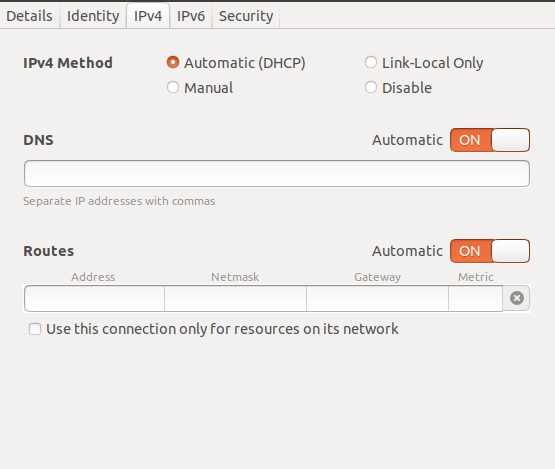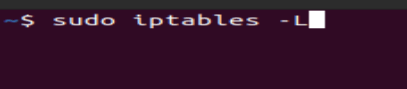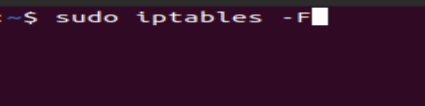Чи стикалися ви з повідомленням «Немає маршруту до хосту», намагаючись підключитися до сервера в Linux? Ця помилка підключення до служби може дратувати, але ви можете виправити її, коли визначите причину.
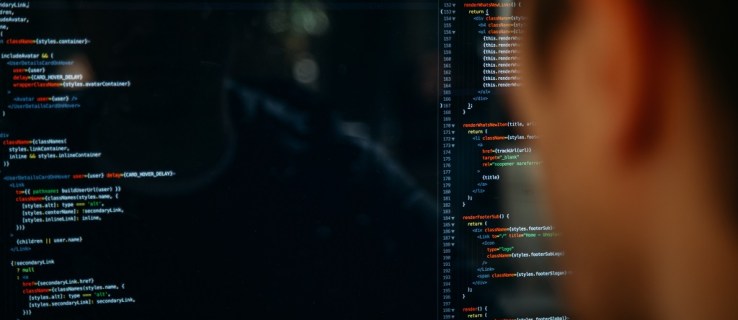
«Немає маршруту до хосту» означає проблему мережі, яка зазвичай з’являється, коли сервер або хост не відповідає. Це може статися через проблеми з мережею або через неправильне налаштування.
У цій статті ми розповімо, як усунути неполадки та виправити ситуацію з мережею.
Ваші налаштування мережі правильні?
Перш ніж ми розглянемо більш конкретні причини цієї проблеми, переконайтеся, що ваші налаштування мережі правильні. Чи можете ви підключитися до Інтернету? Чи правильно налаштовано ваш DNS?
- Давайте почнемо із виконання цієї команди, щоб дізнатися: systemd-resolve – статус

- Якщо ви помітили там якісь проблеми з DNS, поверніться до конфігурації мережі та повторіть її, якщо потрібно. Якщо ви використовуєте стандартну мережу з динамічним IP, номери DNS повинні оновлюватися автоматично.
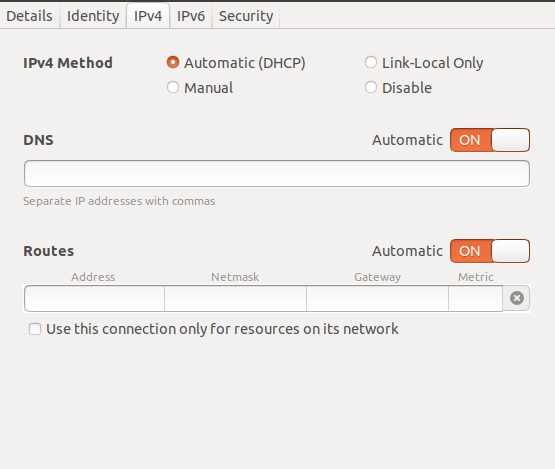
- Щоб вручну налаштувати свій DNS, перейдіть до Менеджер мережі і вручну введіть IP-адресу на вкладці IPv4.
- Якщо ваш дистрибутив Linux не має графічного робочого столу, перейдіть до «/etc/systemd/resolved.conf», знайдіть рядок DNS і змініть номери на номери потрібного DNS та внесіть інші конфігурації, якщо вам потрібно.
- Крім того, якщо ви налаштували статичну IP-адресу, ви можете повернутися до динамічної IP-адреси та дозволити своїй мережі отримати інформацію про з’єднання через DHCP.
Не забудьте перезавантажити комп’ютер, перш ніж знову спробувати під’єднатися до хоста. Якщо ви все ще отримуєте повідомлення «Немає маршруту до хосту», продовжуйте читати.
Чи є хост-сервер онлайн?
Наступним кроком є перевірка того, чи хост, до якого ви намагаєтеся підключитися, насправді в мережі. Зрештою, однією з найчастіших причин помилки є те, що служба не працює через технічне обслуговування чи іншу проблему.
Якщо сервіс не в мережі, перевірте, чи є хост. Іноді служба може бути зупинена або не запущена, навіть якщо в самому сервері немає нічого поганого.
- Використовуючи systemd, виконайте команду: sudo systemctl status servicename
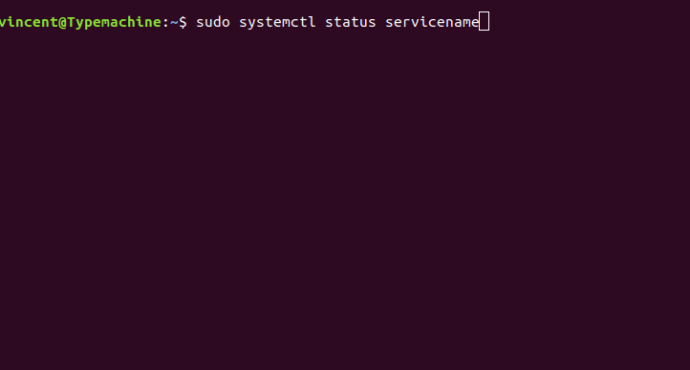
Якщо служба працює, потрібно шукати іншу причину.
Ви підключаєтеся до правильного порту?
Двічі перевірте будь-яку документацію, яку надав хост. Менеджери серверів зазвичай блокують порти, які не використовуються для підвищення безпеки сервера. Зловмисники часто використовують загальні порти для націлювання на служби Linux.
Якщо ви намагаєтеся підключитися до власного сервера, ви можете відстежити службу до правильного порту. Для цього вам потрібно встановити інструмент безпеки, який допоможе вам побачити відкриті порти – NMAP.
Ось команди для встановлення NMAP у різних дистрибутивах Linux:
CentOS: yum встановити nmap
Debian: apt-get встановити nmap
Ubuntu: sudo apt-get встановити nmap
Після встановлення NMAP перевірте відкриті порти за допомогою такої команди: sudo nmap -sS target-server-ip
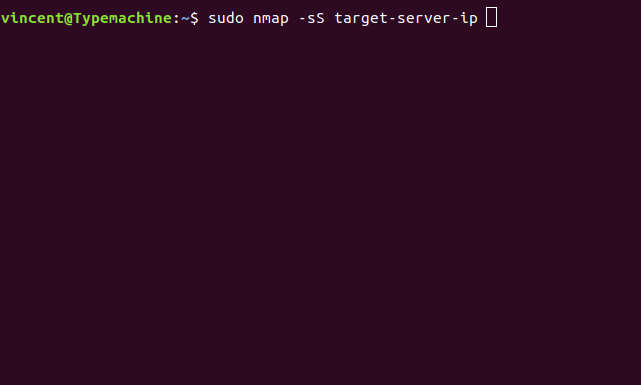
Якщо у вас немає прямого доступу до сервера, вам доведеться зв’язатися з хостом. Але перш ніж це зробити, подивіться на деякі інші можливі причини помилки «Немає маршруту до хосту» в Linux.
Чи правильне ім'я хоста?
Ви також можете отримати помилку «Немає маршруту до хосту», якщо ваш комп’ютер і сервер, до якого ви намагаєтеся підключитися, використовують різні імена хостів. Обидві машини мають бути налаштовані на підключення один до одного.
Окрім звичайної конфігурації хостів, ви хочете звернути увагу на файли hosts.deny та hosts.allow у «/etc». Якщо ви намагаєтеся підключитися до нового сервера, переконайтеся, що ви правильно вказали ім’я хоста сервера.
Чи блокує iptables з'єднання?
iptables дуже корисний, коли ви хочете налаштувати таблиці брандмауера ядра Linux. Він надає вам повний контроль над трафіком, який надходить і виходить з вашого комп’ютера.
Але через просту помилку конфігурації iptables може заблокувати з’єднання з портом, до якого ви хочете отримати доступ, і призвести до помилки «Немає маршруту до хосту».
- Спочатку роздрукуйте список ваших iptables та його підключень, ввівши sudo iptables -L і удар Введіть.
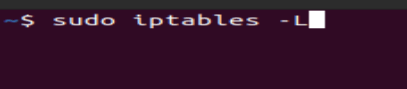
- Щоб перевірити, чи винен iptables, виконайте таку команду: sudo iptables -S. Це дозволить вам побачити, чи блокують встановлені вами правила iptables з’єднання. Можливо, вам доведеться додати правило прийняття до ланцюга INPUT за замовчуванням.

- Щоб очистити правила брандмауера для зовнішнього брандмауера, ви можете використовувати цю команду: sudo iptables -F
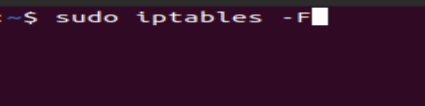
Завершальні думки
Як бачите, може знадобитися деякий час, щоб зрозуміти помилку «Немає маршруту до хосту», але наведені вище кроки допоможуть вам. Хоча це може виглядати як складна проблема, часто це результат конфліктних конфігурацій або простих проблем з мережею.
Чи зустрічалися ви з іншими потенційними причинами та виправленнями цієї помилки? Залиште нам коментар і розкажіть про це.